本主題說明當您在同一個公式中同時使用 INDEX 和 MATCH 函數時,會遇到 #VALUE! 錯誤的常見案例。 使用 INDEX 和 MATCH 組合最常見的一個原因是您想要查閱某個值但卻無法使用 VLOOKUP,例如您的查閱值超過 255 個字元時。
問題:未以陣列形式輸入公式
如果您以陣列公式的形式使用 INDEX 並配合 MATCH,您必須將公式轉換成陣列公式才能擷取值,否則您會看到 #VALUE! 錯誤。
解決方案: INDEX 和 MATCH 應該以陣列公式的形式使用,意思是您需要按住 CTRL+SHIFT+ENTER。 這將會自動用括號 {} 括住公式。 如果您嘗試自行輸入,Excel 會將公式顯示為文字。
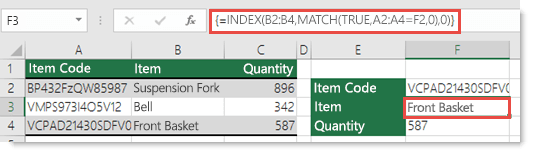
附註: 如果您有目前版本的 Microsoft 365,則只要在輸出儲存格中輸入公式,然後按 ENTER 以確認公式為動態數位公式即可。 否則,公式必須以舊版數位公式的形式輸入,方法是先選取輸出儲存格、在輸出儲存格中輸入公式,然後按 CTRL+SHIFT+ENTER 進行確認。 Excel 會為您在公式的開頭和結尾處插入大括號。 如需有關陣列公式的詳細資訊,請參閱陣列公式的規則和範例。
需要更多協助嗎?
您可以隨時詢問 Excel 技術社群中的專家,或在社群中取得支援。










